Skapa ett vektorindex i ett Azure Machine Learning-promptflöde (förhandsversion)
Du kan använda Azure Machine Learning för att skapa ett vektorindex från filer eller mappar på datorn, en plats i molnlagringen, en Azure Machine Learning-datatillgång, en Git-lagringsplats eller en SQL-databas. Azure Machine Learning kan för närvarande bearbeta filer .txt, .md, .pdf, .xls och .docx. Du kan också återanvända ett befintligt Azure AI Search-index (tidigare Cognitive Search) i stället för att skapa ett nytt index.
När du skapar ett vektorindex segmenterar Azure Machine Learning data, skapar inbäddningar och lagrar inbäddningarna i ett Faiss-index eller Azure AI Search-index. Dessutom skapar Azure Machine Learning:
Testa data för din datakälla.
Ett exempel på ett promptflöde som använder det vektorindex som du skapade. Här är några av funktionerna i exempelflödet för fråga:
- Automatiskt genererade promptvarianter.
- Utvärdering av varje promptvariant med hjälp av genererade testdata.
- Mått mot varje promptvariant som hjälper dig att välja den bästa varianten som ska köras.
Du kan använda det här exemplet för att fortsätta utveckla din fråga.
Viktigt!
Den här funktionen är för närvarande i allmänt tillgänglig förhandsversion. Den här förhandsversionen tillhandahålls utan ett serviceavtal och vi rekommenderar det inte för produktionsarbetsbelastningar. Vissa funktioner kanske inte stöds eller kan vara begränsade.
Mer information finns i Kompletterande villkor för användning av Microsoft Azure-förhandsversioner.
Förutsättningar
En Azure-prenumeration. Om du inte har någon Azure-prenumeration kan du skapa ett kostnadsfritt konto.
Åtkomst till Azure OpenAI-tjänsten.
Prompt-flöden aktiverade på din Azure Machine Learning-arbetsyta. Du kan aktivera promptflöden genom att aktivera Skapa AI-lösningar med Prompt Flow på panelen Hantera förhandsgranskningsfunktioner .
Skapa ett vektorindex med hjälp av Machine Learning Studio
Välj Fråga flöde på den vänstra menyn.
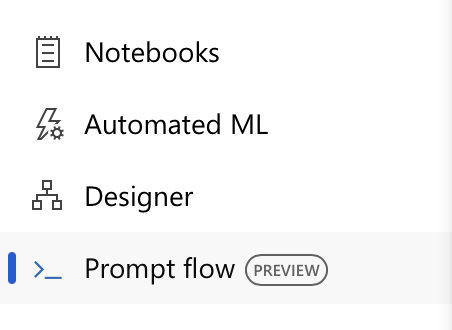
Välj fliken Vektorindex .
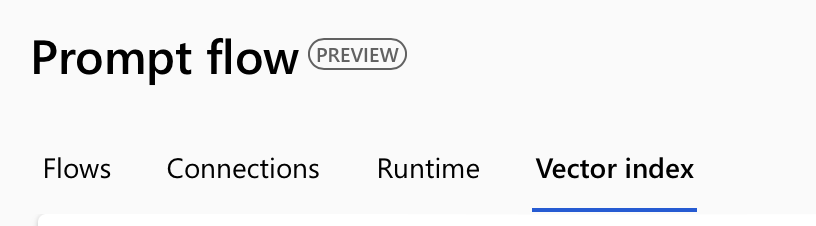
Välj Skapa.
När formuläret för att skapa ett vektorindex öppnas anger du ett namn på ditt vektorindex.
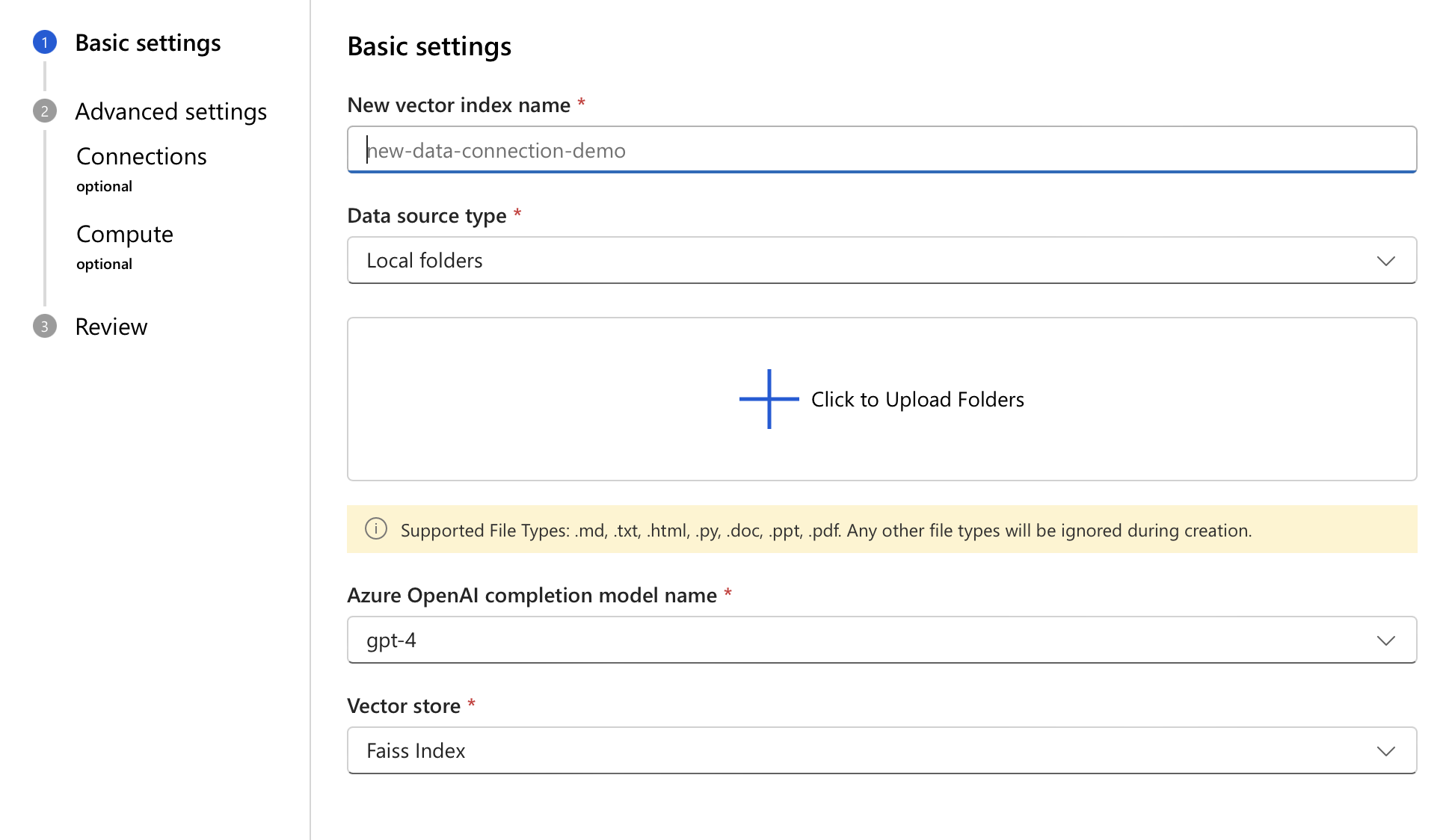
Välj datakällans typ.
Ange platsinformationen för källan baserat på den valda typen. Välj sedan Nästa.
Granska informationen om ditt vektorindex och välj sedan knappen Skapa .
På översiktssidan som visas kan du spåra och visa statusen för att skapa ditt vektorindex. Processen kan ta ett tag, beroende på storleken på dina data.
Lägga till ett vektorindex i ett promptflöde
När du har skapat ett vektorindex kan du lägga till det i ett promptflöde från arbetsytan för promptflödet.
Öppna ett befintligt promptflöde.
På den översta menyn i snabbflödesdesignern väljer du Fler verktyg och sedan Indexsökning.
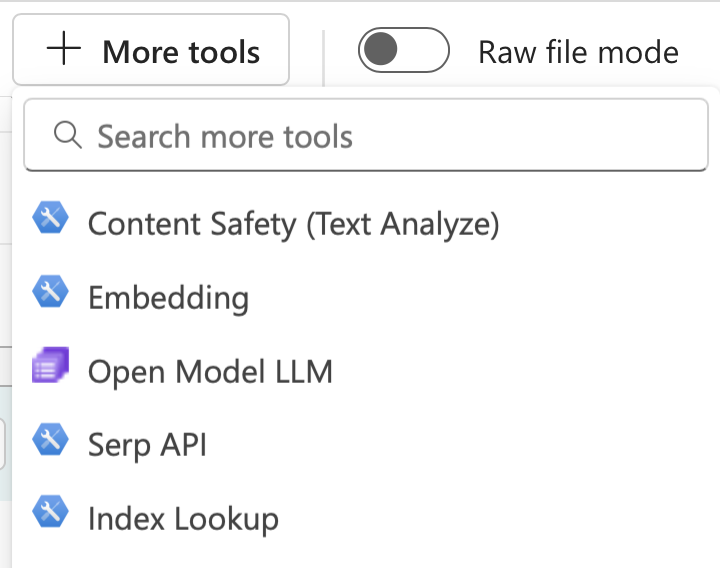
Verktyget Indexsökning läggs till på arbetsytan. Om du inte ser verktyget direkt rullar du längst ned på arbetsytan.
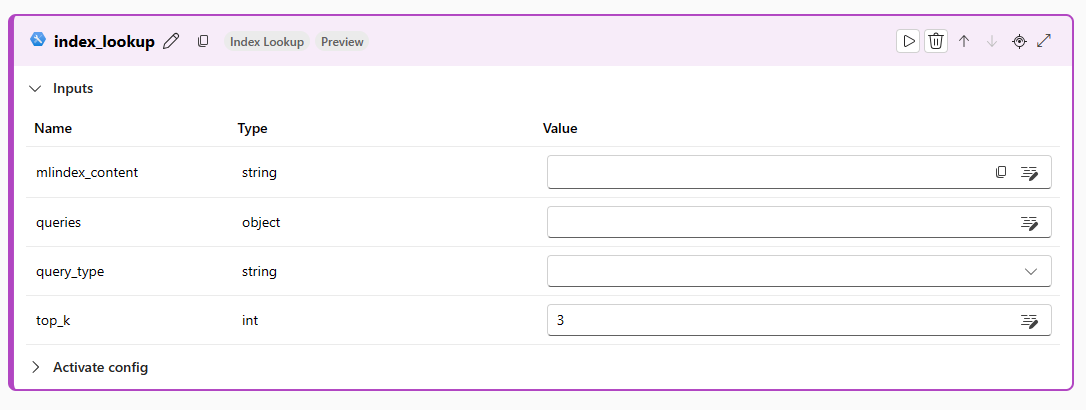
Välj rutan mlindex_content värde och välj ditt index. Verktyget bör identifiera indexet som skapades i avsnittet "Skapa ett vektorindex" i självstudien. När du har fyllt i all nödvändig information väljer du Spara för att stänga genereringslådan.
Ange de frågor och query_types som ska utföras mot indexet.
Ett exempel på en vanlig sträng som du kan ange i det här fallet är:
How to use SDK V2?'. Here is an example of an embedding as an input:${embed_the_question.output}'. Att skicka en oformaterad sträng fungerar bara när Vector Index används på arbetsytan som skapade den.
Filtyper som stöds
Filtyper som stöds för att skapa ett vektorindexjobb: .txt, .md, .html, .htm, .py, .pdf, .ppt, .pptx, .doc, .docx, .xls, .xlsx. Andra filtyper ignoreras när de skapas.
Nästa steg
Kom igång med RAG med hjälp av ett exempel på ett snabbflöde (förhandsversion)
Använda vektorlager med Azure Machine Learning (förhandsversion)